 Software-Tutorial
Software-Tutorial
 Bürosoftware
Bürosoftware
 3 Methoden, um das Öffnen von RAR-komprimierten Dateien zu verhindern, die letzte ist es wert, gesammelt zu werden!
3 Methoden, um das Öffnen von RAR-komprimierten Dateien zu verhindern, die letzte ist es wert, gesammelt zu werden!
3 Methoden, um das Öffnen von RAR-komprimierten Dateien zu verhindern, die letzte ist es wert, gesammelt zu werden!
PHP-Editor Baicao stellt Ihnen 3 Methoden vor, um das Öffnen von RAR-komprimierten Dateien zu verhindern. Die letzte Methode ist eine Sammlung wert! RAR-Dateien sind ein gängiges komprimiertes Dateiformat, aber manchmal möchten wir die Dateizugriffsberechtigungen einschränken und den Dateiinhalt davor schützen, willkürlich geöffnet zu werden. Mit den folgenden Methoden können Sie das Öffnen von RAR-Dateien einfach verhindern und die Dateisicherheit gewährleisten.
Methode 1: „Passwort öffnen“ festlegen
Beim Komprimieren von Dateien können Sie Software wie WinRAR verwenden, um ein „Öffnen-Passwort“ für die RAR-Datei festzulegen, was die Sicherheit des komprimierten Pakets gewährleisten kann. Die Datei kann nur nach Eingabe des korrekten Passworts geöffnet werden, wodurch ein unbefugter Zugriff verhindert wird.
Einstellmethode:
1. Wählen Sie die Datei oder den Ordner aus, die komprimiert werden soll, klicken Sie mit der rechten Maustaste und wählen Sie „Zur komprimierten Datei hinzufügen“ in der WinRAR-Optionsliste.
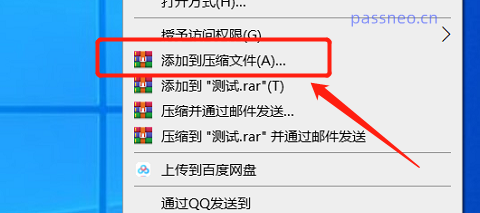
2. Nachdem das Dialogfeld [Name und Parameter der komprimierten Datei] angezeigt wird, klicken Sie auf [Kennwort festlegen]. Wenn das Dialogfeld erneut angezeigt wird, geben Sie das Kennwort ein, das Sie festlegen möchten, klicken Sie auf [OK] und geben Sie dann ein Geben Sie das Passwort erneut ein, um es in Ordnung zu bringen.
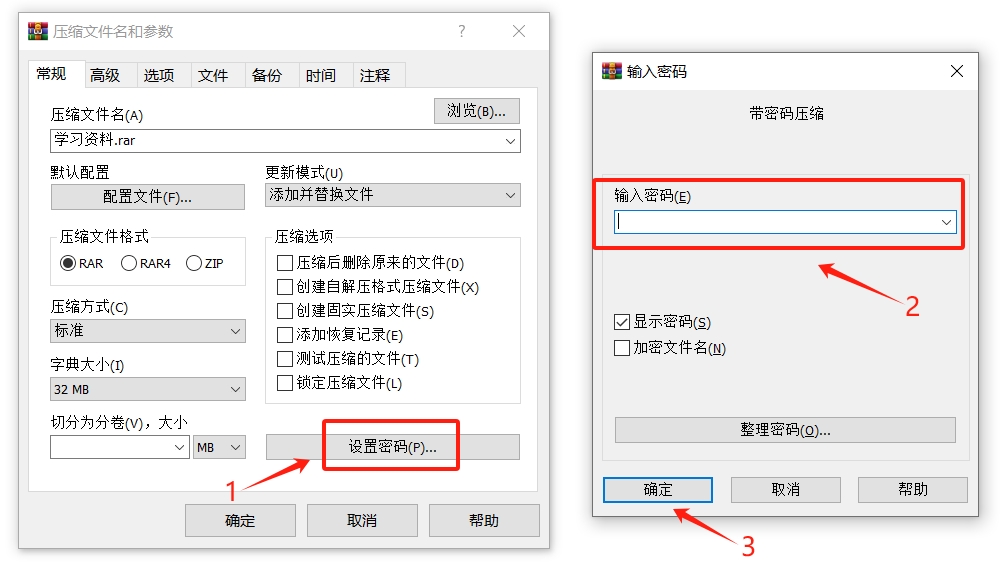
3. Nach der Einstellung können Sie jedes Mal, wenn Sie eine RAR-komprimierte Datei öffnen, immer noch den Dateinamen im komprimierten Paket sehen. Wenn Sie jedoch auf klicken, um die Datei anzuzeigen, wird ein Dialogfeld angezeigt, in dem Sie aufgefordert werden, zum Öffnen ein Kennwort anzugeben die Datei.
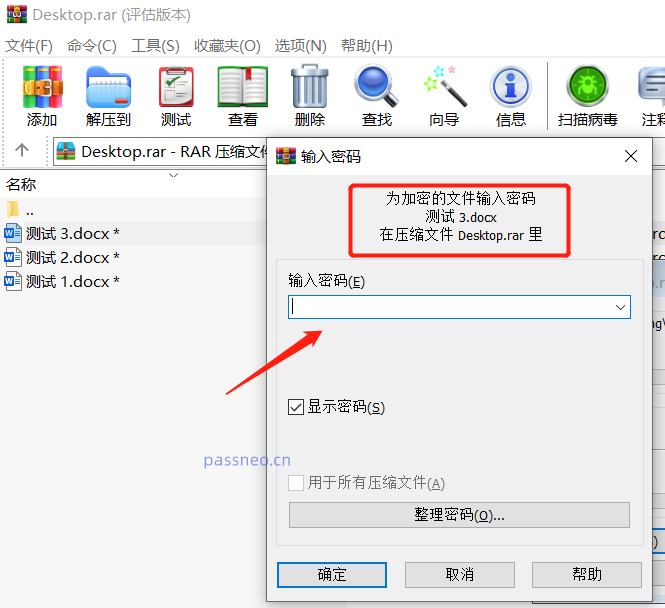
Methode 2: Dateinamen ausblenden
Gemäß der Einstellung „Methode 1“ können die Dateien im RAR-komprimierten Paket nicht nach Belieben geöffnet werden, aber die Dateinamen im komprimierten Paket können angezeigt werden, wenn Sie das Öffnen des komprimierten Pakets nach Belieben verbieten möchten, und dies nicht tun Wenn Sie den Inhalt der Dateien im komprimierten Paket preisgeben möchten, können Sie dies festlegen. Dateinamen ausblenden.
Einstellmethode:
1. Befolgen Sie „Methode 1“, um die Datei zu komprimieren und ein Passwort festzulegen. Wenn das Dialogfeld [Passwort eingeben] angezeigt wird, geben Sie das Passwort ein, das Sie festlegen möchten, und überprüfen Sie unten den [verschlüsselten Dateinamen]. und klicken Sie dann auf [OK].
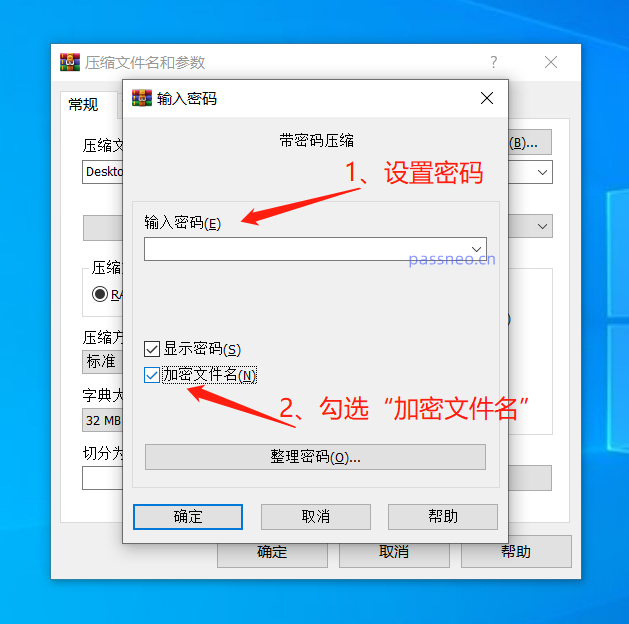
2. Jedes Mal, wenn Sie eine RAR-Datei öffnen, können Sie das komprimierte Paket nicht öffnen und den darin enthaltenen Dateinamen sehen. Stattdessen wird ein Dialogfeld angezeigt, in dem Sie aufgefordert werden, ein Kennwort einzugeben, bevor Sie die komprimierte Datei öffnen können Paket.

Es ist zu beachten, dass Sie nach dem Festlegen eines Passworts für das RAR-Archiv unabhängig davon, ob es sich um „Methode 1“ oder „Methode 2“ handelt, daran denken müssen, sich das Passwort zu merken oder zu speichern, denn wenn Sie das Passwort vergessen, können Sie es nicht öffnen das Archiv und die Dekomprimierungssoftware verfügt nicht über die Option „Passwort vergessen“.
Wenn Sie es versehentlich vergessen, müssen wir andere Tools verwenden, um das Problem zu lösen.
Zum Beispiel kann uns das „Pepsi Niu RAR Password Recovery Tool“ dabei helfen, das „offene Passwort“ des RAR-Archivs abzurufen. Das Tool bietet 4 Abrufmethoden. Nachdem Sie das RAR-komprimierte Paket in das Tool importiert haben, wählen Sie die entsprechende Methode aus und befolgen Sie die Anweisungen.
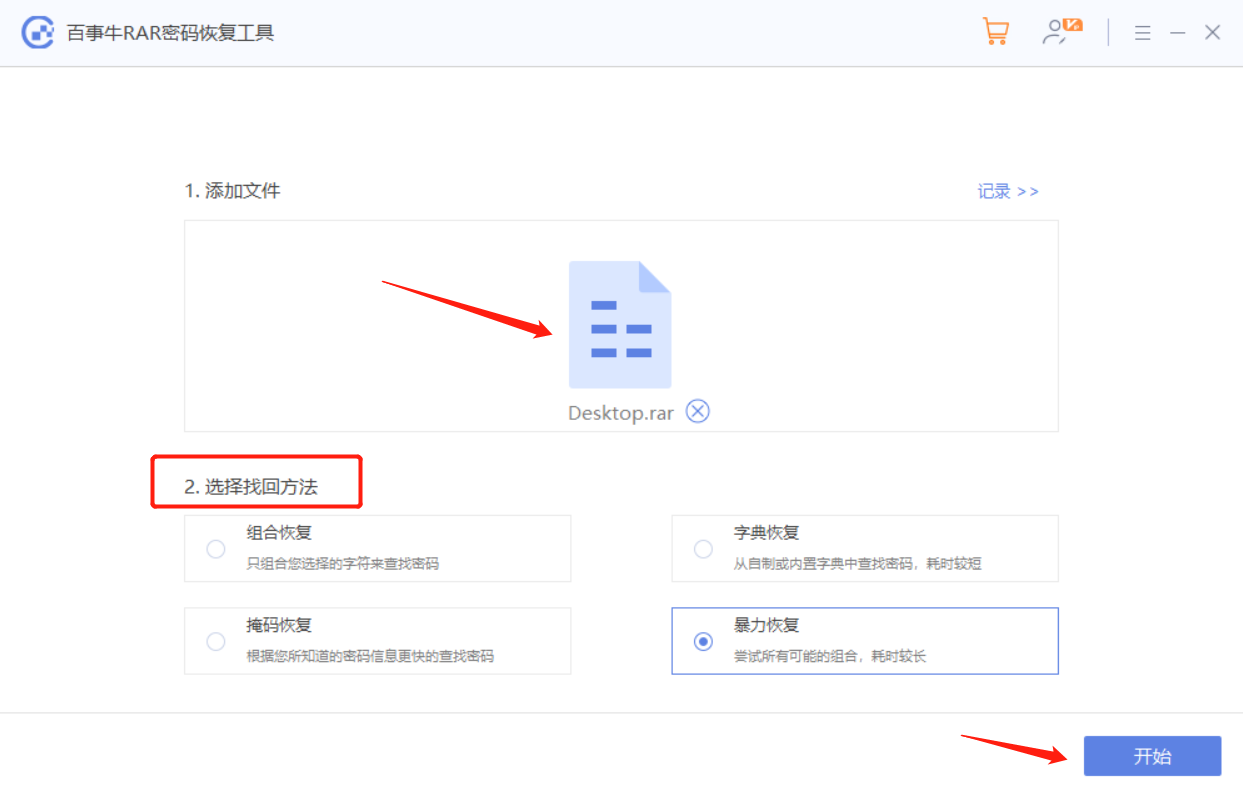
Wenn Sie kein Passwort für das RAR-Archiv festlegen möchten und nicht möchten, dass das Archiv nach Belieben geöffnet wird, können wir das RAR-Archiv als Datei in anderen Formaten „tarnen“, damit das RAR-Archiv dies kann ausgeblendet werden und das Archiv kann nicht geöffnet werden.
Einstellmethode:
1. Legen Sie das RAR-Archiv in einen Ordner, benennen Sie den Ordner um und fügen Sie den folgenden Code nach dem Dateinamen hinzu:
.{20d04fe0-3aea-1069-a2d8-08002b30309d}
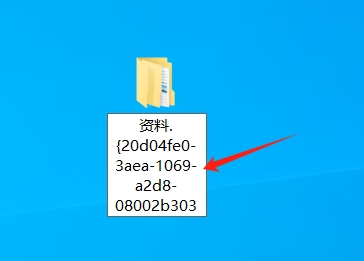 2. Nachdem Sie den Suffixcode zum Dateinamen hinzugefügt haben, werden Sie sehen, dass sich das Ordnersymbol in das Symbol „Dieser PC“ ändert.
2. Nachdem Sie den Suffixcode zum Dateinamen hinzugefügt haben, werden Sie sehen, dass sich das Ordnersymbol in das Symbol „Dieser PC“ ändert.
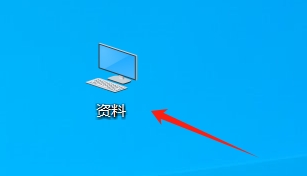 3. Klicken Sie, um den Ordner mit dem geänderten Namen zu öffnen, der auch direkt zum Ordner „Dieser Computer“ springt. Sie können das ursprüngliche RAR-komprimierte Paket nicht sehen, sodass Sie das komprimierte Paket nicht öffnen können.
3. Klicken Sie, um den Ordner mit dem geänderten Namen zu öffnen, der auch direkt zum Ordner „Dieser Computer“ springt. Sie können das ursprüngliche RAR-komprimierte Paket nicht sehen, sodass Sie das komprimierte Paket nicht öffnen können.
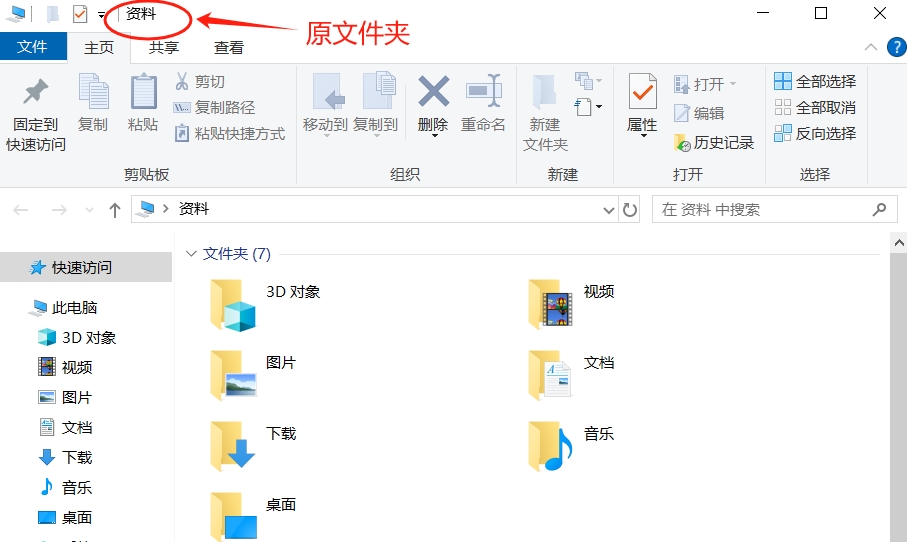 4. Wenn Sie das komprimierte Paket später anzeigen möchten, müssen Sie nur die WinRAR-Dekomprimierungssoftware öffnen, dann den Ordner mit dem hinzugefügten Suffix suchen und auf den Ordner klicken, um das ursprüngliche RAR-komprimierte Paket anzuzeigen
4. Wenn Sie das komprimierte Paket später anzeigen möchten, müssen Sie nur die WinRAR-Dekomprimierungssoftware öffnen, dann den Ordner mit dem hinzugefügten Suffix suchen und auf den Ordner klicken, um das ursprüngliche RAR-komprimierte Paket anzuzeigen
Wenn Sie das komprimierte Paket nicht mehr verstecken müssen und den getarnten „Ordner“ in sein ursprüngliches Aussehen zurückversetzen möchten, müssen Sie nur den Ordner umbenennen und dann den ursprünglich hinzugefügten Code löschen, und der getarnte „Ordner“ wird wiederhergestellt sein ursprüngliches Aussehen.
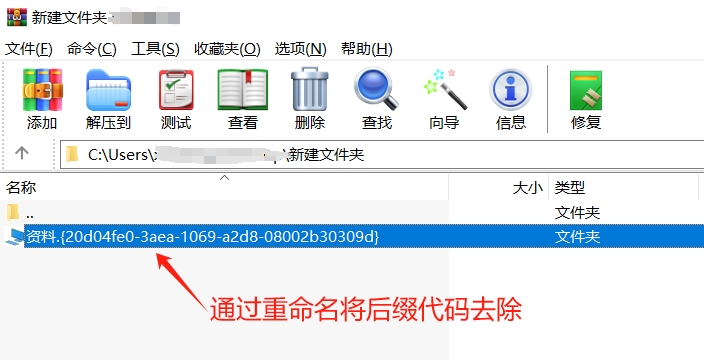
Das obige ist der detaillierte Inhalt von3 Methoden, um das Öffnen von RAR-komprimierten Dateien zu verhindern, die letzte ist es wert, gesammelt zu werden!. Für weitere Informationen folgen Sie bitte anderen verwandten Artikeln auf der PHP chinesischen Website!

Heiße KI -Werkzeuge

Undresser.AI Undress
KI-gestützte App zum Erstellen realistischer Aktfotos

AI Clothes Remover
Online-KI-Tool zum Entfernen von Kleidung aus Fotos.

Undress AI Tool
Ausziehbilder kostenlos

Clothoff.io
KI-Kleiderentferner

AI Hentai Generator
Erstellen Sie kostenlos Ai Hentai.

Heißer Artikel

Heiße Werkzeuge

Notepad++7.3.1
Einfach zu bedienender und kostenloser Code-Editor

SublimeText3 chinesische Version
Chinesische Version, sehr einfach zu bedienen

Senden Sie Studio 13.0.1
Leistungsstarke integrierte PHP-Entwicklungsumgebung

Dreamweaver CS6
Visuelle Webentwicklungstools

SublimeText3 Mac-Version
Codebearbeitungssoftware auf Gottesniveau (SublimeText3)

Heiße Themen
 1386
1386
 52
52
 5 Dinge, die Sie heute in Excel für das Web tun können, die Sie vor 12 Monaten nicht mehr können
Mar 22, 2025 am 03:03 AM
5 Dinge, die Sie heute in Excel für das Web tun können, die Sie vor 12 Monaten nicht mehr können
Mar 22, 2025 am 03:03 AM
Excel Web Version bietet Verbesserungen zur Verbesserung der Effizienz! Während die Excel -Desktop -Version leistungsfähiger ist, wurde die Webversion im vergangenen Jahr auch erheblich verbessert. Dieser Artikel konzentriert sich auf fünf wichtige Verbesserungen: Fügen Sie einfach Zeilen und Spalten ein: Schweben Sie im Excel -Web einfach über den Zeilen- oder Spaltenkopf und klicken Sie auf das Zeichen "" ", das anscheinend eine neue Zeile oder Spalte einfügt. Es ist nicht erforderlich, die verwirrende Rechtsklickmenü "Einfügen" -Funktion nicht mehr zu verwenden. Diese Methode ist schneller und neu eingefügte Zeilen oder Spalten erben das Format benachbarter Zellen. Exportieren Sie als CSV -Dateien: Excel unterstützt jetzt den Exportieren von Arbeitsblättern als CSV -Dateien für eine einfache Datenübertragung und Kompatibilität mit anderer Software. Klicken Sie auf "Datei"> "Exportieren"
 So verwenden Sie Lambda in Excel, um Ihre eigenen Funktionen zu erstellen
Mar 21, 2025 am 03:08 AM
So verwenden Sie Lambda in Excel, um Ihre eigenen Funktionen zu erstellen
Mar 21, 2025 am 03:08 AM
Die Lambda -Funktionen von Excel: Eine einfache Anleitung zum Erstellen benutzerdefinierter Funktionen Bevor Excel die Lambda -Funktion einführte, erfordert das Erstellen einer benutzerdefinierten Funktion VBA oder Makro. Mit Lambda können Sie es nun einfach mit der vertrauten Excel -Syntax implementieren. In dieser Anleitung wird Sie Schritt für Schritt anleiten, wie Sie die Lambda -Funktion verwenden. Es wird empfohlen, die Teile dieses Leitfadens in der Reihenfolge zu lesen, zuerst die Grammatik und einfache Beispiele zu verstehen und dann praktische Anwendungen zu lernen. Die Lambda -Funktion ist für Microsoft 365 (Windows und Mac), Excel 2024 (Windows und Mac) und Excel für das Web verfügbar. E
 So erstellen Sie in Excel einen Timeline -Filter
Apr 03, 2025 am 03:51 AM
So erstellen Sie in Excel einen Timeline -Filter
Apr 03, 2025 am 03:51 AM
In Excel kann die Verwendung des Timeline -Filters Daten nach Zeitraum effizienter anzeigen, was bequemer ist als die Verwendung der Filtertaste. Die Zeitleiste ist eine dynamische Filteroption, mit der Sie Daten für ein einzelnes Datum, ein Monat, ein Quartal oder ein Jahr schnell anzeigen können. Schritt 1: Daten in die Pivot -Tabelle konvertieren Konvertieren Sie zunächst die ursprünglichen Excel -Daten in eine Pivot -Tabelle. Wählen Sie eine beliebige Zelle in der Datentabelle aus (formatiert oder nicht) und klicken Sie auf der Registerkarte Einfügen des Bandes auf Pivottable. Verwandte: So erstellen Sie Pivot -Tabellen in Microsoft Excel Lassen Sie sich nicht vom Pivot -Tisch einschüchtern! Wir werden Ihnen grundlegende Fähigkeiten beibringen, die Sie in wenigen Minuten beherrschen können. Verwandte Artikel Stellen Sie im Dialogfeld sicher, dass der gesamte Datenbereich ausgewählt ist ((
 Wenn Sie das versteckte Kamera -Tool von Excels nicht verwenden, verpassen Sie einen Trick
Mar 25, 2025 am 02:48 AM
Wenn Sie das versteckte Kamera -Tool von Excels nicht verwenden, verpassen Sie einen Trick
Mar 25, 2025 am 02:48 AM
Schnelle Links Warum verwenden Sie das Kamera -Tool?
 Verwenden Sie die Prozentfunktion, um die prozentualen Berechnungen in Excel zu vereinfachen
Mar 27, 2025 am 03:03 AM
Verwenden Sie die Prozentfunktion, um die prozentualen Berechnungen in Excel zu vereinfachen
Mar 27, 2025 am 03:03 AM
Die Prozentfunktion von Excel: Berechnen Sie den Anteil der Datenuntergruppen einfach Die prozentuale Funktion von Excel kann den Anteil der Datenuntergruppen im gesamten Datensatz schnell berechnen und das Problem der Erstellung komplexer Formeln vermeiden. Prozent der Funktionssyntax Die Prozentfunktion hat zwei Parameter: = Prozent (a, b) In: A (erforderlich) ist eine Untergruppe von Daten, die Teil des gesamten Datensatzes sind. B (erforderlich) ist der gesamte Datensatz. Mit anderen Worten, die prozentuale Funktion berechnet den Prozentsatz der Untergruppe A auf den gesamten Datensatz b. Berechnen Sie den Anteil der einzelnen Werte mit Prozentof Der einfachste Weg, die Prozentfunktion zu verwenden, besteht darin, die Single zu berechnen
 Sie müssen wissen, was das Hash -Zeichen in Excel -Formeln tut
Apr 08, 2025 am 12:55 AM
Sie müssen wissen, was das Hash -Zeichen in Excel -Formeln tut
Apr 08, 2025 am 12:55 AM
Mit Excel Overflow Range Operator (#) können Formeln automatisch angepasst werden, um Änderungen der Überlaufbereichsgröße aufzunehmen. Diese Funktion ist nur für Microsoft 365 Excel für Windows oder Mac verfügbar. Gemeinsame Funktionen wie eindeutige, Countif und Sortby können in Verbindung mit Operatoren der Überlaufbereich verwendet werden, um dynamische sortierbare Listen zu erstellen. Das Pfundzeichen (#) in der Excel -Formel wird auch als Überlaufbereichsoperator bezeichnet, wodurch das Programm angewiesen wird, alle Ergebnisse im Überlaufbereich zu berücksichtigen. Selbst wenn der Überlaufbereich zunimmt oder abnimmt, spiegelt die Formel, die # enthält, diese Änderung automatisch wider. So listen und sortieren Sie eindeutige Werte in Microsoft Excel
 So formatieren Sie ein verschüttetes Array in Excel
Apr 10, 2025 pm 12:01 PM
So formatieren Sie ein verschüttetes Array in Excel
Apr 10, 2025 pm 12:01 PM
Verwenden Sie die Formel bedingte Formatierung, um Überlaufarrays in Excel zu verarbeiten Die direkte Formatierung von Überlaufarrays in Excel kann zu Problemen führen, insbesondere wenn sich die Datenform oder die Größe ändert. Formelbasierte bedingte Formatierungsregeln ermöglichen die automatische Formatierung, wenn sich die Datenparameter ändern. Das Hinzufügen eines Dollarszeichens ($), bevor eine Spaltenreferenz eine Regel auf alle Zeilen in den Daten anwenden kann. In Excel können Sie direkte Formatierung auf die Werte oder den Hintergrund einer Zelle anwenden, damit die Tabelle leichter zu lesen ist. Wenn jedoch eine Excel -Formel eine Reihe von Werten zurückgibt (als Überlaufarrays bezeichnete Werte), verursacht die Anwendung direkter Formatierung Probleme, wenn sich die Größe oder Form der Daten ändert. Angenommen, Sie haben diese Tabelle mit Überlaufergebnissen aus der Pivotby -Formel,
 So verwenden Sie die Pivotby -Funktion in Excel
Apr 11, 2025 am 12:56 AM
So verwenden Sie die Pivotby -Funktion in Excel
Apr 11, 2025 am 12:56 AM
Schnelle verknüpft die Pivotby -Syntax



